本操作指引适用于将权利卫士安卓版升级到V4.5.0版本后,无法正常查看、下载、验证原证据文件的用户。您可参考下方操作指引将证据进行迁移,迁移成功后即可正常对证据文件进行查看和操作。
注意:如果依照本指引依然无法正常查看证据,可能是由于您本地文件丢失导致的。如需帮助请扫描文末二维码添加客服。
建议您在进行文件迁移操作之前,先将“根目录\tsa”文件夹中的所有证据文件完整备份到电脑中。以防止在迁移过程中因操作不当等原因导致证据文件损坏或丢失。
视频教程:
图文教程
在完成证据文件备份后,可按以下步骤进行文件迁移操作:
1、检查手机剩余存储空间,确认手机剩余存储空间大于tsa文件夹的总文件大小
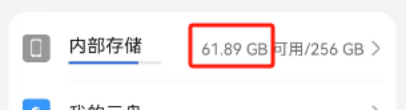
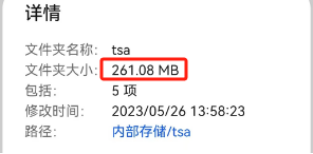
2、在根目录选中tsa文件夹,选择“复制”,切勿选择“移动”,防止迁移过程被意外中断时造成文件缺损;
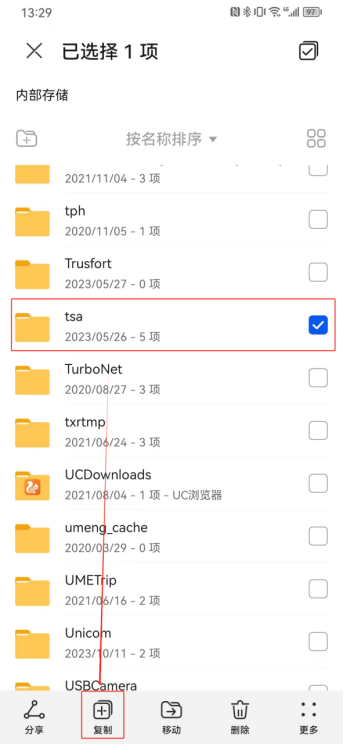
3、找到根目录中的Documents(或documents)文件夹,进入文件夹中并选择“粘贴”,若文件夹中已存在tsa文件夹,请务必选择“合并”。请不要退出文件管理或锁屏,待文件复制完毕,即可完成文件的迁移。
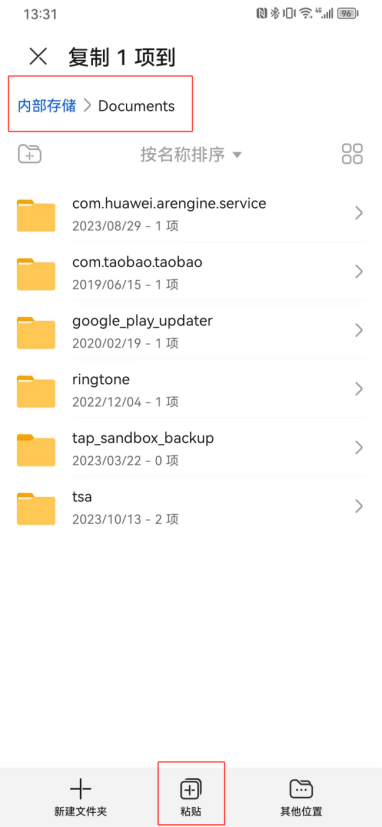
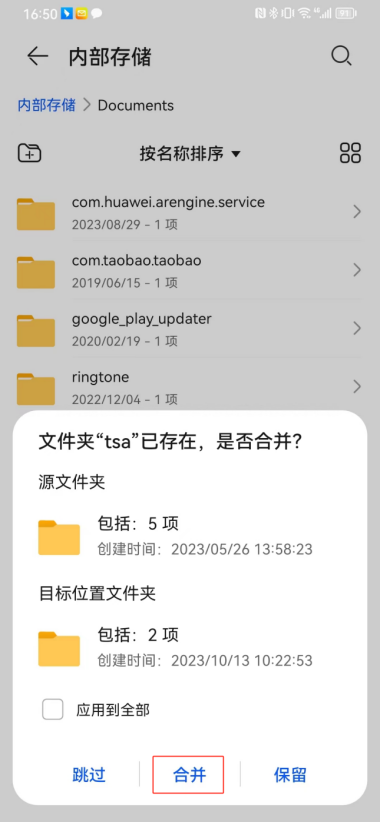
4、迁移完成后可进入权利卫士对证据进行验证,确认文件的完整性。若验证可通过,则可将原根目录下的tsa文件夹删除。
扫描二维码添加客服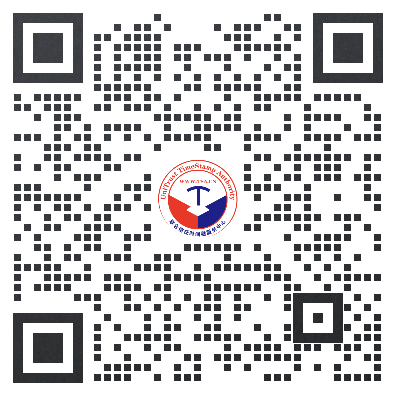


















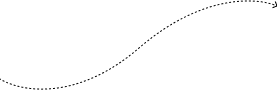









 微信公众号
微信公众号
 客服微信
客服微信
 付费课程
付费课程



